如何修改自定义字段 - Tip87
文章编号: 69019点击此处访问英文版本文章
目的
欢迎回到 Get Empowered!在上一次有关 Empower CDS 软件的 Empower 每周一贴中,我们学习了如何将自定义字段从一个项目复制到另一个项目 (Tip #86)。
在 Empower 中创建自定义字段:
本周,我们将学习如何修改自定义字段(第 6 部分)。
让我们开始吧!
环境
- Empower 软件
步骤
- 在项目属性的“自定义字段”选项卡中,选中要编辑的“自定义字段”(本例中为“样品自定义字段”),然后单击“编辑”。
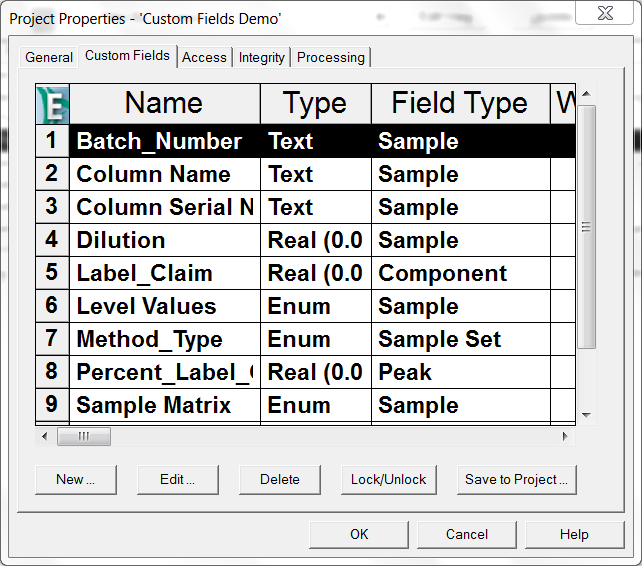
- 进行适当的更改,然后单击“确定”。
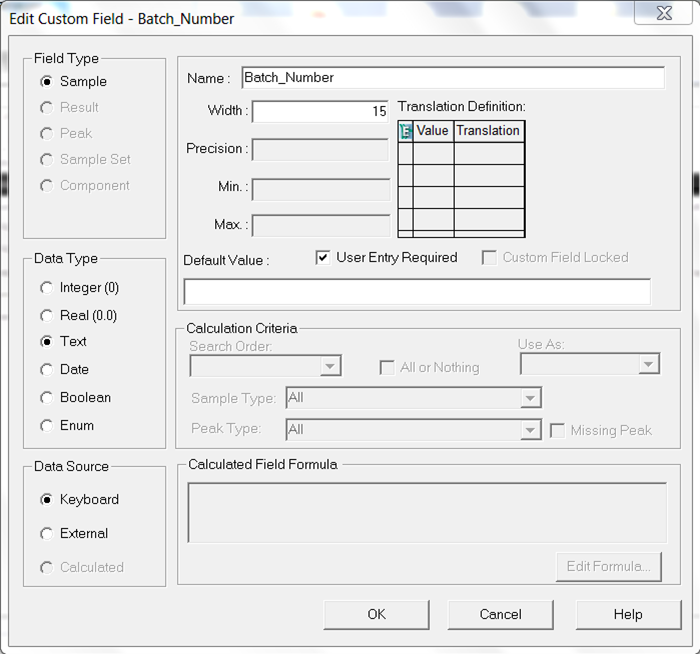
- 如果自定义字段位于多个项目中,用户将看到一个项目列表。选中需要保存修改后的“自定义字段”的项目,单击“确定”。
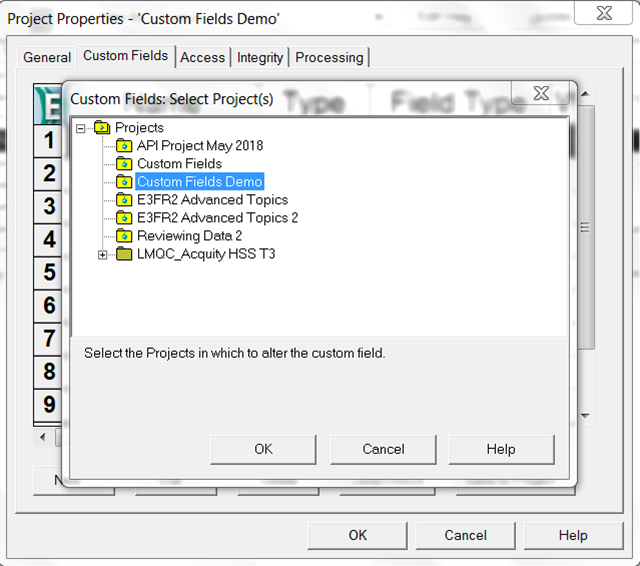
出现警告信息,单击“确定”。修改的自定义字段已保存。
- 现在修改“峰自定义字段”。这是一个公式。再次选中“自定义字段”,然后单击“编辑”。公式显示在窗口的底部。单击“编辑公式”。
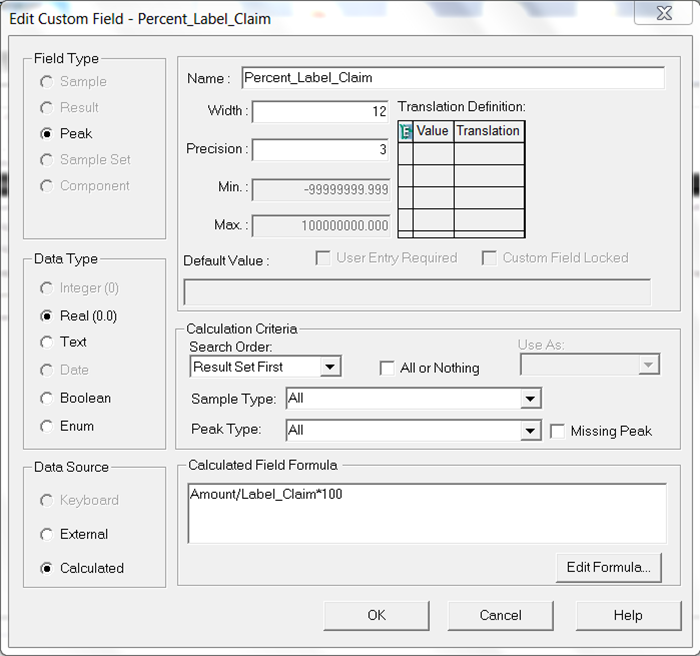
- 进行适当的更改,然后单击“完成”。
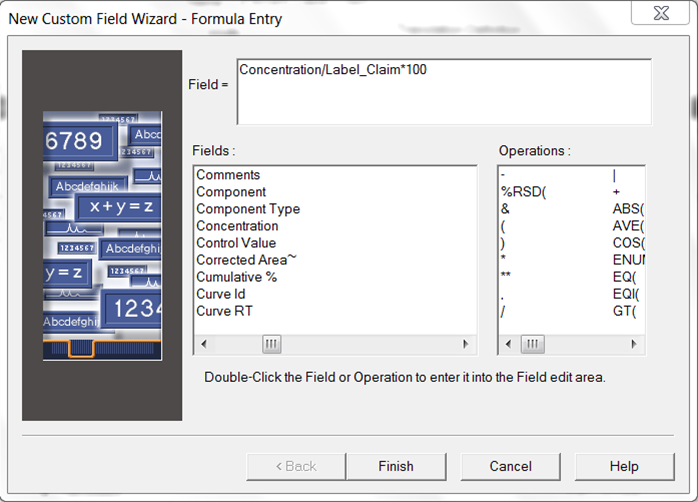
- 单击“确定”。
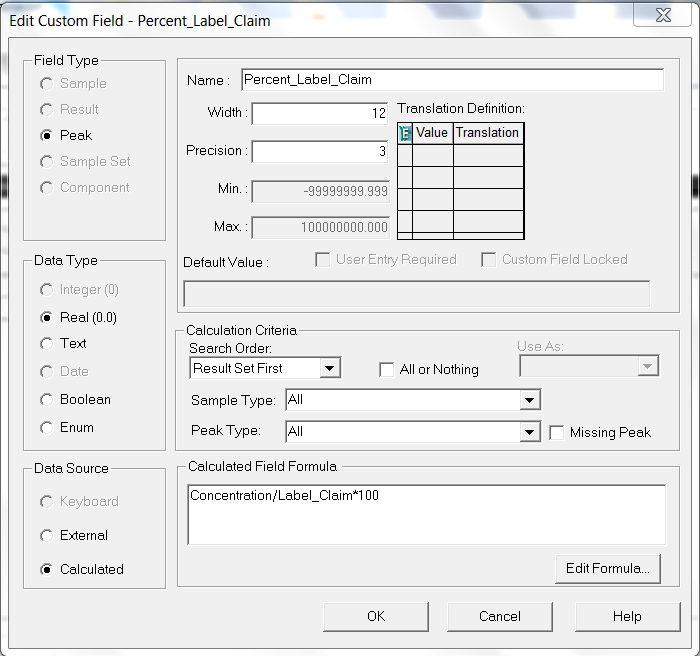
- 如果自定义字段位于多个项目中,用户将看到一个项目列表。选中需要保存修改后的“自定义字段”的项目,单击“确定”。
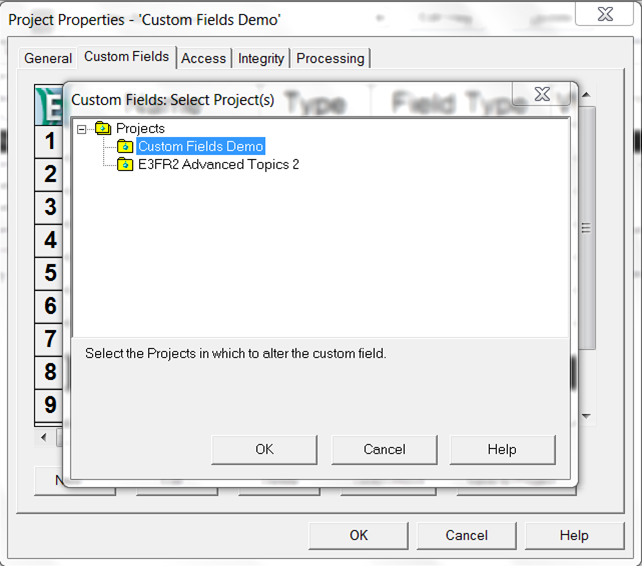
出现警告信息。单击“确定”。修改的自定义字段已保存。
就这么简单!
附加信息
- 此步骤可用 QuickStart 或 Pro 界面完成。
id69019, EMP2LIC, EMP2OPT, EMP2SW, EMP3GC, EMP3LIC, EMP3OPT, EMP3SW, EMPGC, EMPGPC, EMPLIC, EMPOWER2, EMPOWER3, EMPSW, SUP